Comment utiliser la fonction de remplissage automatique sur un dispositif Android
Ce guide vous explique, étape par étape, comment activer la fonction de remplissage automatique sur votre dispositif Android et comment remplir automatiquement vos mots de passe dans vos applications préférées. Consultez-le!
Comment activer la fonction de remplissage automatique sur les dispositifs Android?
1. Ouvrez l'application Passwarden et accédez à l'onglet Settings (Paramètres).
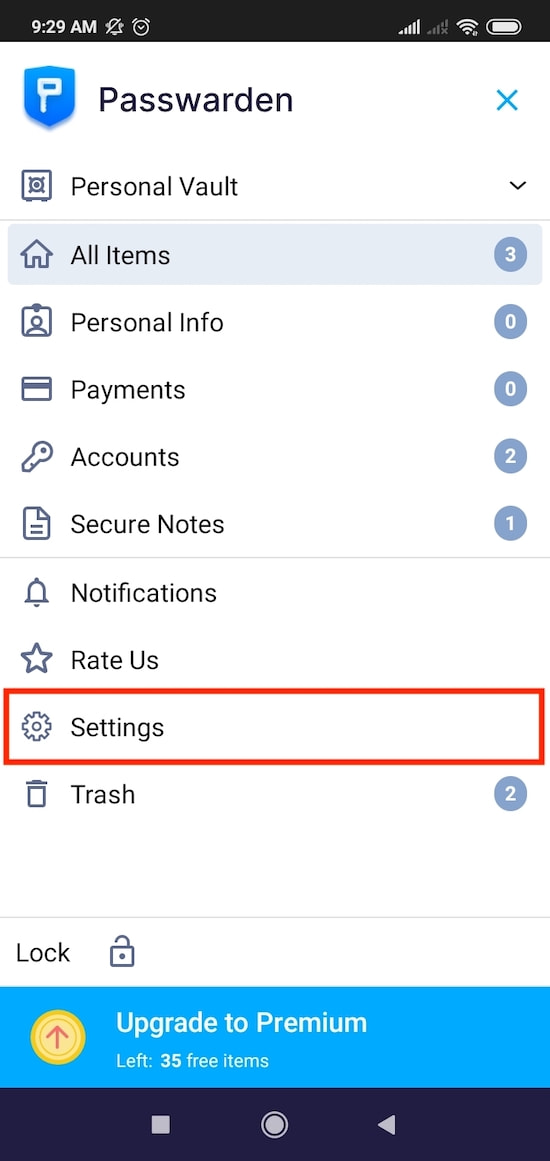
2. Activez le curseur à droite de la section Autofill (Remplissage automatique).
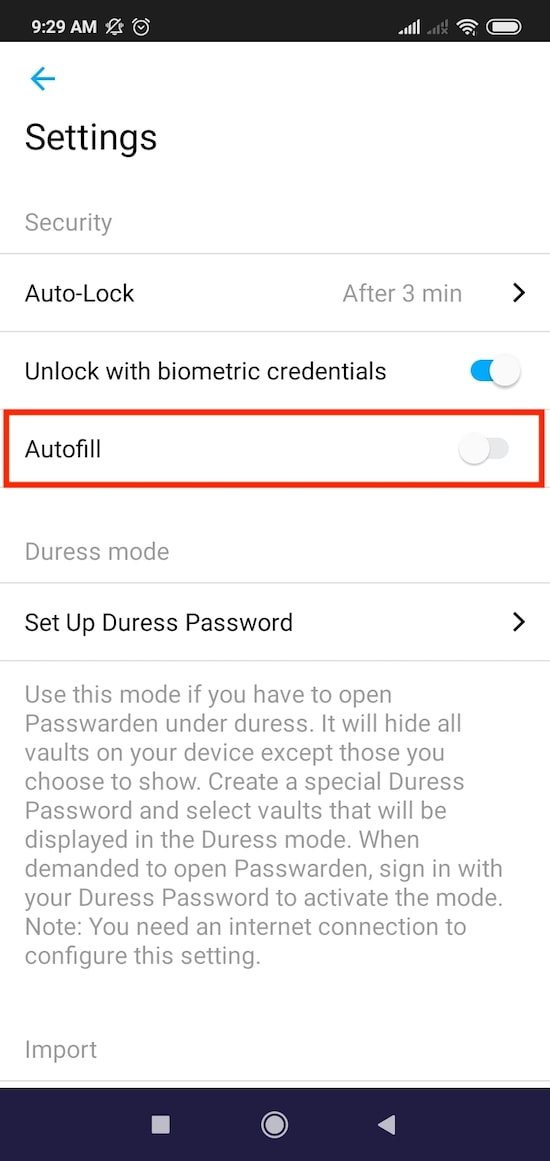
3. Choisissez Passwarden comme principal service de remplissage automatique et appuyez sur OK.
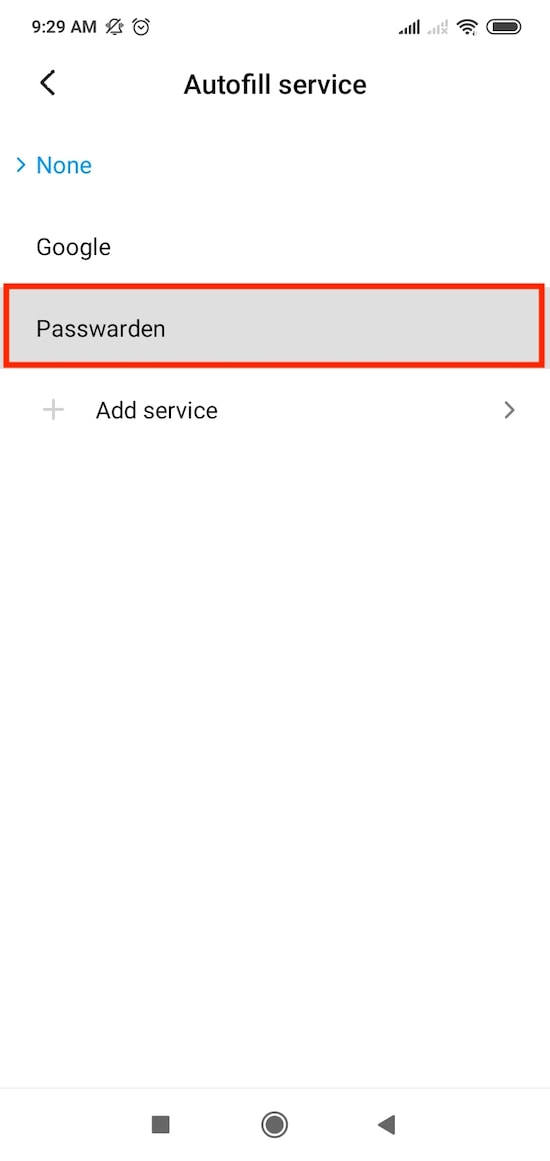
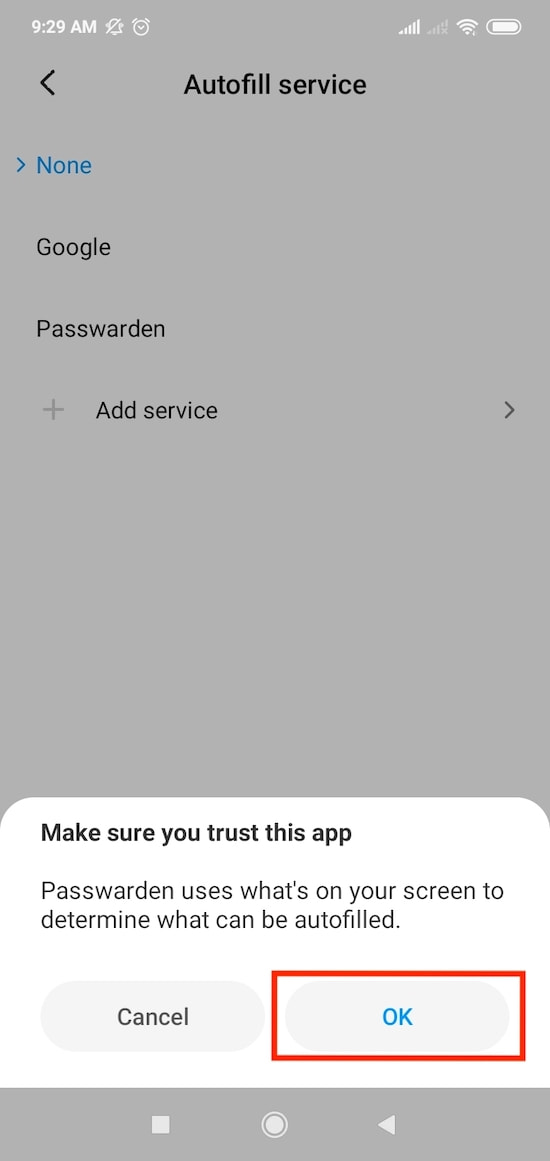
Et c'est tout! Vous savez maintenant comment utiliser notre fonction pratique.
Comment remplir automatiquement les mots de passe avec Passwarden?
Remarque: L'application VPN Unlimited est prise comme exemple. La fonction de remplissage automatique de Passwarden fonctionne de manière fluide avec n'importe quelle application installée sur votre dispositif Android.
1. Ouvrez l'application et concentrez-vous sur le champ de connexion. Si Passwarden dispose des informations d'identification appropriées, l'étiquette Tap to unlock (Appuyez pour déverrouiller) apparaît.
2. Appuyez sur cette étiquette et déverrouillez votre profil Passwarden.
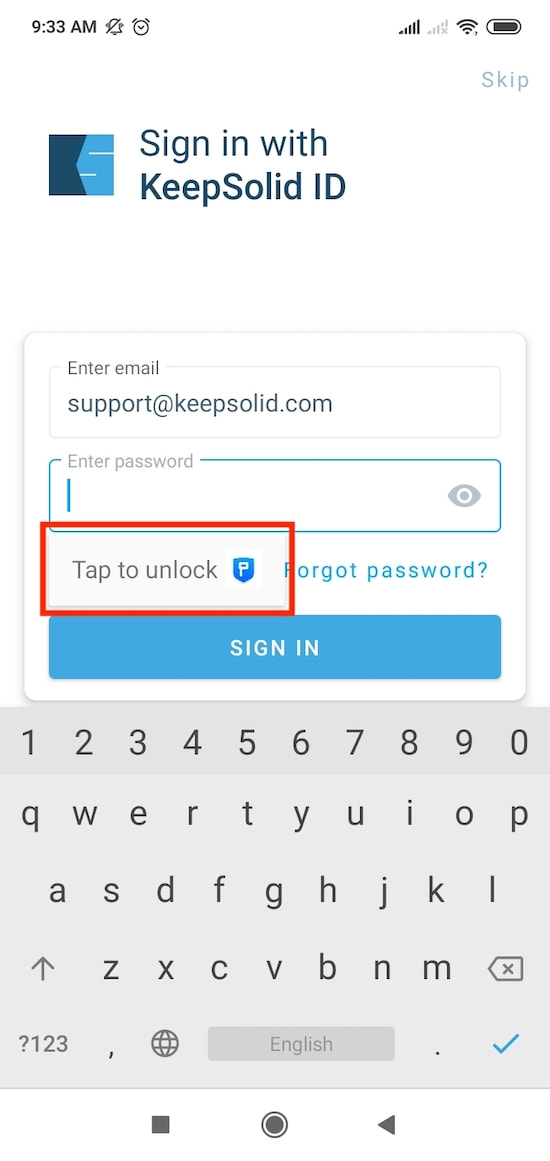
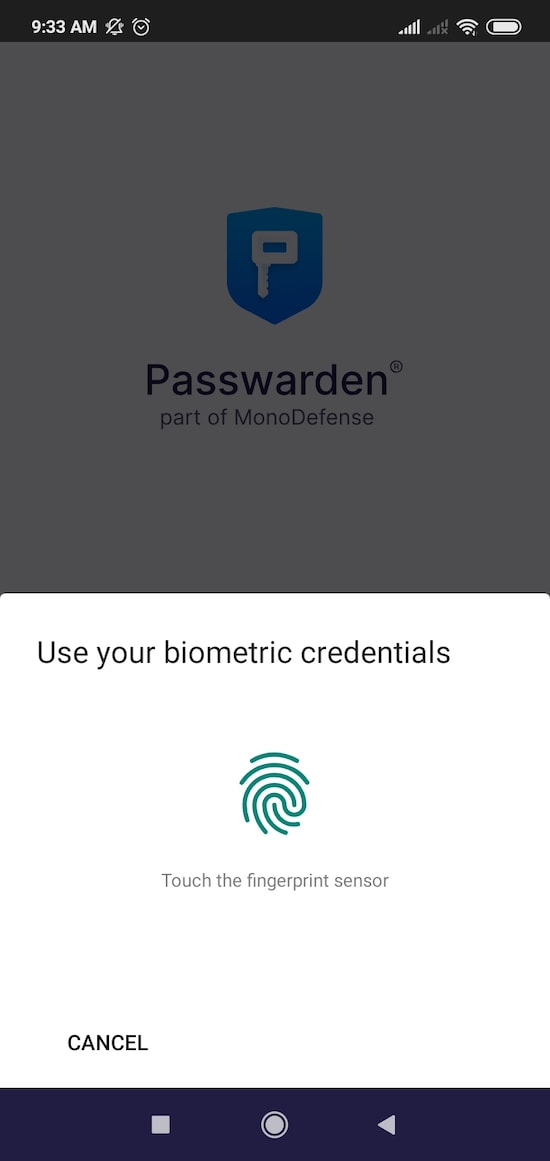
Remarque: Si vous appuyez sur l'étiquette Tap to unlock (Cliquez pour déverrouiller) et rien ne se passe, suivez les étapes suivantes:
Allez dans Settings (Paramètres) > Apps (Applications) > Manage apps (Gérer les applications) > tapez Passwarden dans le champ de recherche > Other permissions (Autres permissions) > autorisez Display pop-up windows while running in the background (Afficher des fenêtres pop-up tout en fonctionnant en arrière-plan).
Pour obtenir plus d'informations, suivez ce lien.
3. Sélectionnez les informations d'identification respectives et confirmez le processus de connexion.
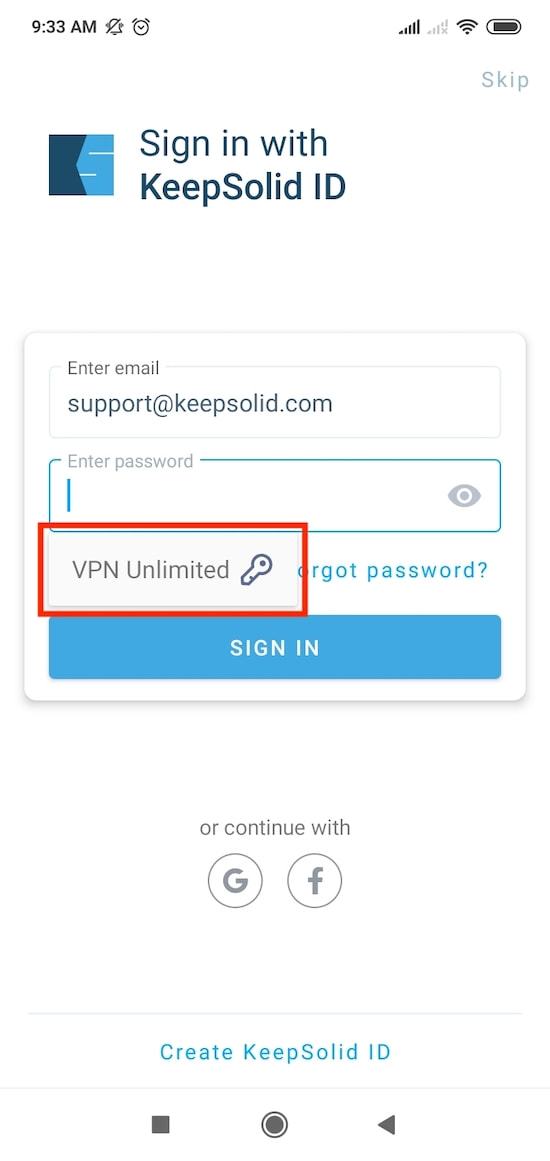
Comment sauvegarder les mots de passe à l'aide de la fonction de remplissage automatique?
Remarque: L'application VPN Unlimited est prise comme exemple. La fonction de remplissage automatique de Passwarden fonctionne de manière fluide avec toutes les applications installées sur votre dispositif Android.
1. Ouvrez l'application concernée et connectez-vous avec vos informations d'identification. Si ces informations d'identification ne sont pas stockées dans Passwarden, la fenêtre pop-up Save to Passwarden (Enregistrer dans Passwarden) apparaît.
2. Appuyez sur Save (Sauvegarder) et accédez à l'application Passwarden.
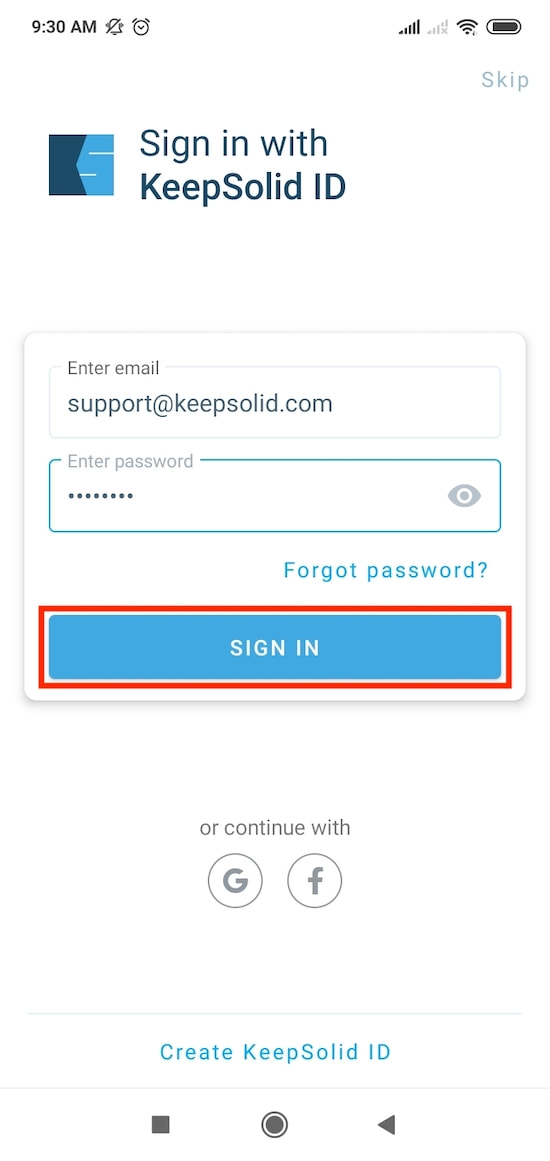

3. Maintenant, vous pouvez enregistrer ces informations d'identification dans le stockage de Passwarden.
Il y a 2 options:
Créer un nouvel élément
1. Sélectionnez l'option Create New option (Créer une nouvelle option), choisissez le coffre-fort approprié, et modifiez le nom de ce nouvel élément. Le nom de l'application est saisi par défaut.
2. Appuyez sur Create (Créer).
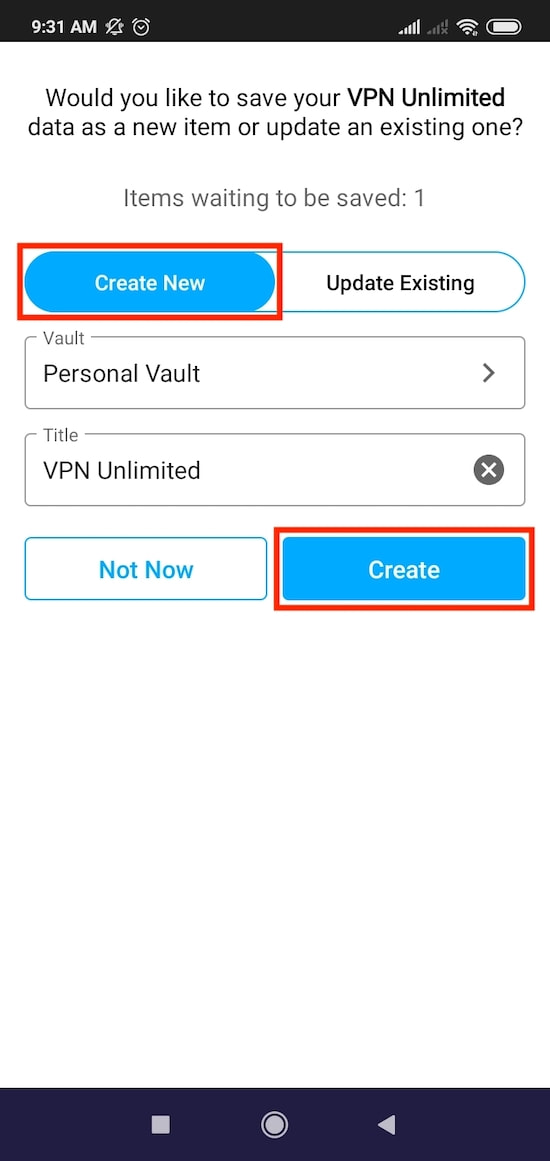
Remarque: Si aucun élément ne peut être mis à jour, seulement l’option Créer un nouveau est disponible. Dans ce cas, vous ne verrez pas les options Create New (Créer un nouveau) ou Update Existing (Mettre à jour existant).
Mise à jour d'un élément existant
Si vous disposez déjà d'un article avec les mêmes informations d'identification, vous pouvez l'associer à cette application. Pour ce faire, suivez les étapes suivantes:
1. Sélectionnez l'option Update Existing (Mettre à jour existant) et choisissez l'élément que vous souhaitez mettre à jour.
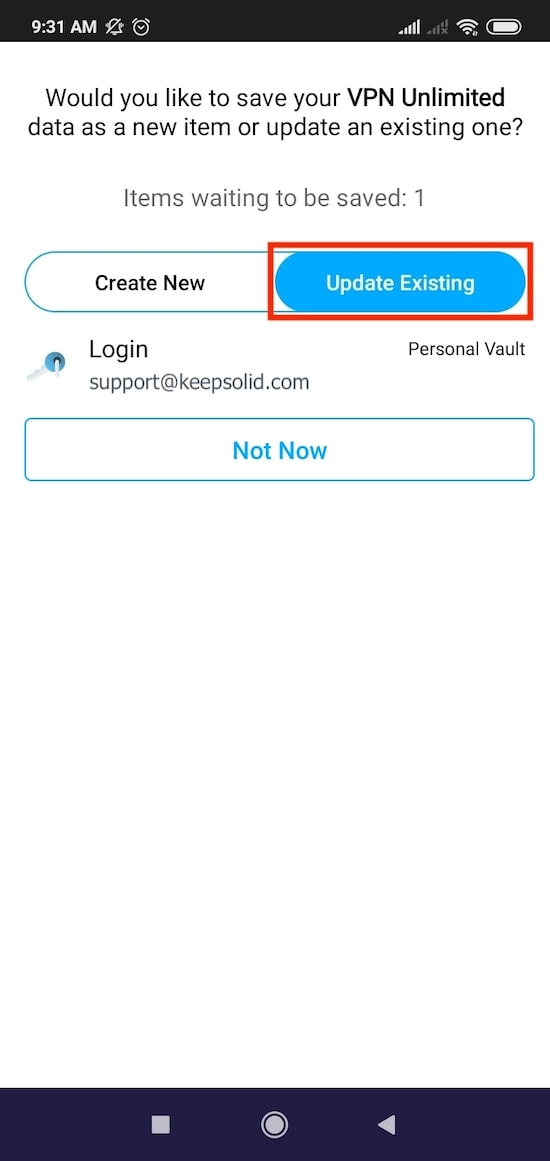
2. Appuyez sur Update (Mettre à jour), et c’est tout.
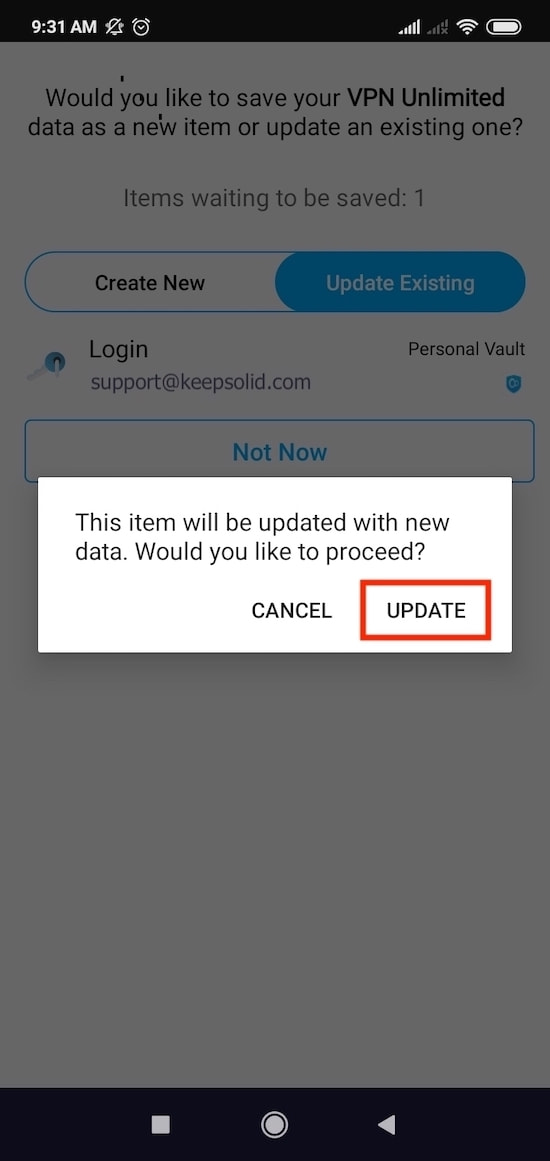
Comment désactiver la fonction de remplissage automatique?
1. Ouvrez l'application Passwarden et accédez à l'onglet Settings (Paramètres).
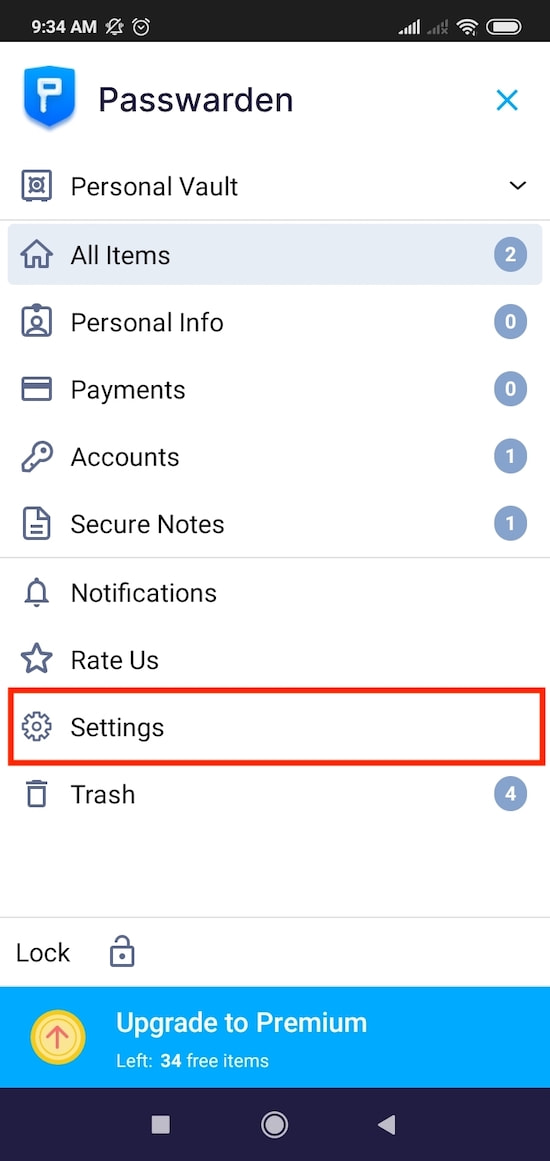
2. Désactivez le curseur à droite de la section Autofill (Remplissage automatique).
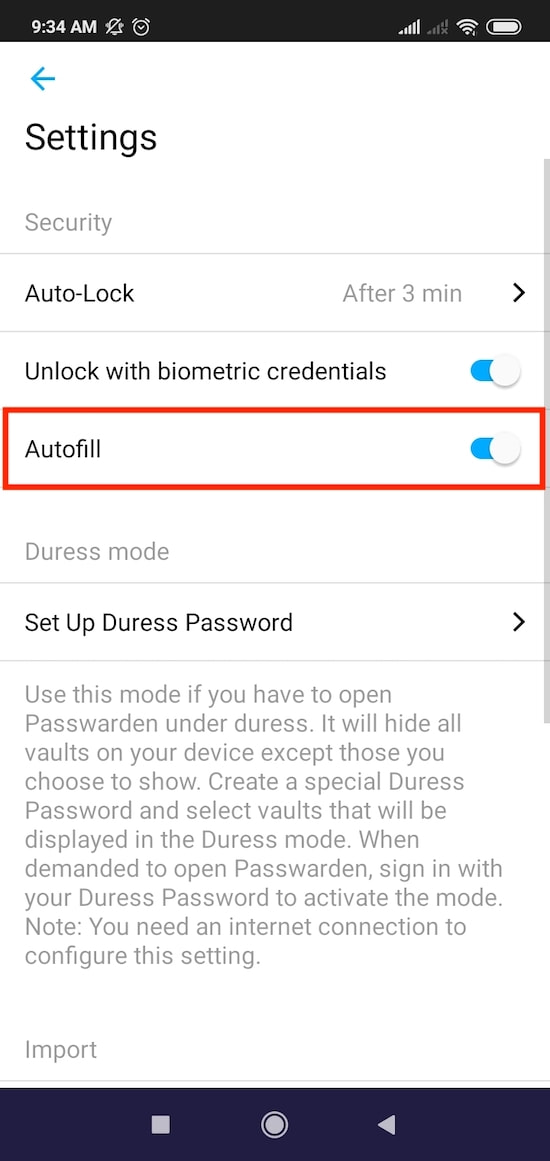
Si vous avez d'autres questions, commentaires ou suggestions, n'hésitez pas à contacter notre équipe d'assistance à la clientèle via [email protected].
Évitez toute erreur de frappe lorsque vous remplissez les formulaires d'inscription grâce à la fonction de remplissage automatique
Au lieu de taper des mots de passe complexes à chaque fois que vous voulez déverrouiller l'application ou vous connecter à un site Web, Passwarden vous permet de remplir automatiquement les mots de passe enregistrés dans sa mémoire sécurisée.